Facebook および Instagram 用クリエイター スタジオ: マーケティング担当者向けガイド
公開: 2023-10-05複数のソーシャルメディアアカウントを管理するのは面倒になりすぎていませんか? 完璧なクリエイタープロフィールを作成するというプレッシャーでストレスを感じていませんか?
考えてみてください。個人のクリエイターが運営する個人ブランドから大規模な企業のマーケティング活動に至るまで、競争は激化しています。 適切なツールがなければ、雨漏りの多いボートで嵐の海を航行することになります。
競争は激しいです。作業を効率化し、同じスペースで何百万ものクリエイターと競争するには、自由に使える適切なツールが必要です。
Facebook や Instagram のクリエイター スタジオなどのツールが役に立ちます。 このガイドでは、これが何であるか、アクセスする方法、強力なクリエイター プロフィールを作成するために使用できる機能について説明します。
クリエイター スタジオとは何ですか?
クリエイター スタジオは、コンテンツ クリエイターやブランドがコンテンツ、視聴者のエンゲージメント、Facebook や Instagram アカウントのデータ分析を管理するために使用するダッシュボードです。
投稿をスケジュールしたり、コミュニティと交流したり、コンテンツを収益化することもできます。 初心者のクリエイターやブランドに最適なワンストップショップです。
最近、Meta Business Suite と名前が変更され、投稿の計画やメッセージの送信など、Facebook と Instagram の Creator Studio の機能が 1 か所に統合されています。 さらに、課金やコマースなど、収益化のためのより高度なツールも含まれています。
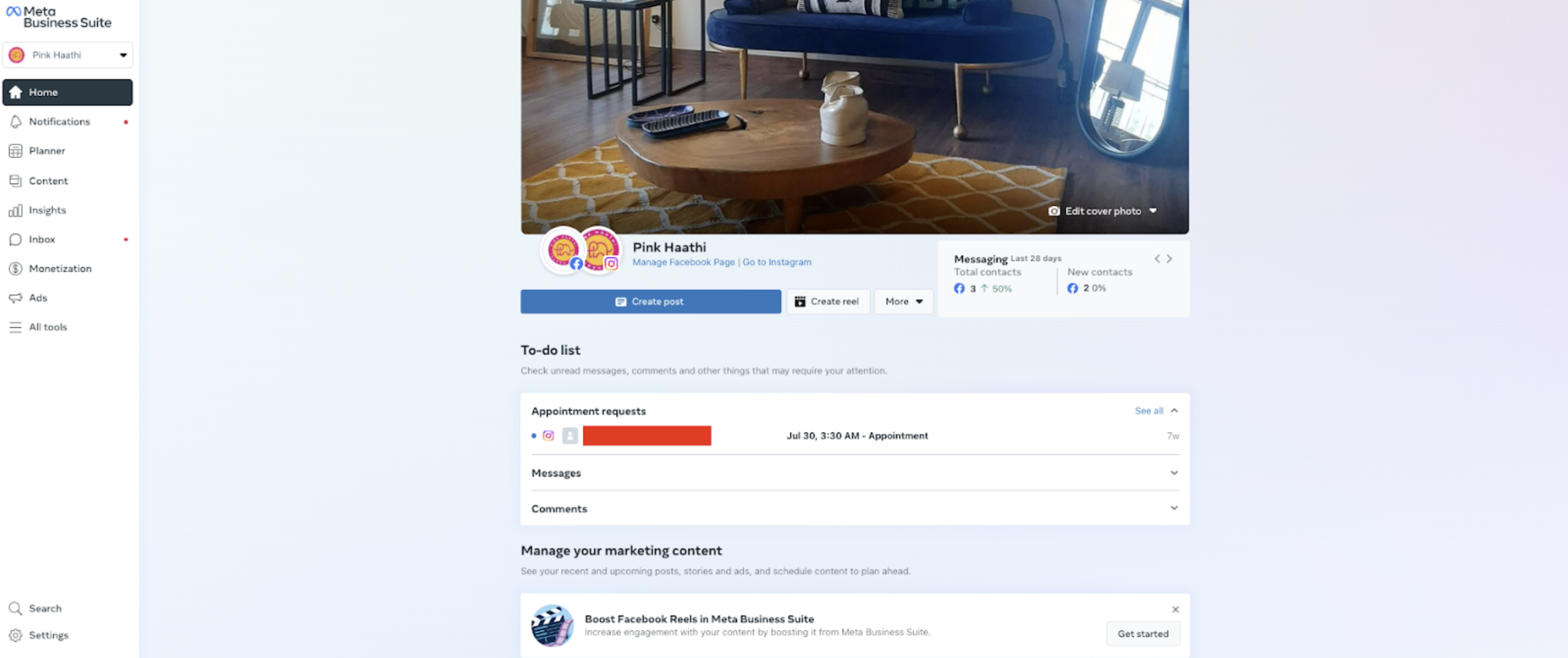
Facebook と Instagram クリエイター スタジオの違いは何ですか?
Facebook Creator Studio と Instagram Creator Studio は、以前は 2 つの別個のダッシュボードであり、それぞれ独自のプラットフォーム固有の機能がありました。 Meta はエクスペリエンスを合理化し、両方のスタジオを 1 つ屋根の下に収容する包括的なダッシュボードを作成しました。
この統一されたアプローチにより、マーケティング担当者やコンテンツ作成者は、Facebook や Instagram 全体でのソーシャル メディア活動の管理、分析、最適化が容易になります。
クリエイター スタジオを使ってみる
デスクトップやモバイルからクリエイター スタジオにアクセスできます。
モバイルで Meta Business Suite にアクセスするには、iOS および Android に Meta Business Suite アプリをダウンロードするだけです。 モバイルでアカウントを接続すると、次のことができるようになります。
- Facebook と Instagram 全体で投稿やストーリーを作成、スケジュール、管理します。
- すべてのメッセージとコメントに 1 か所で返信します。
- 通知と To Do リストを表示します。
- Facebook と Instagram の投稿と広告の分析情報を並べて確認します。
- カレンダー内で公開およびスケジュールされた投稿にアクセスして管理します。
Meta Business Suite を初めて使用する場合は、アカウントを接続して Creator Studio の使用を開始する方法を簡単に説明します。
Facebook をクリエイター スタジオに接続する方法
デスクトップからログインするには、まず Facebook アカウントにログインする必要があります。 このツールは特にコンテンツ作成者やブランド向けであるため、Facebook ページへのアクセスも必要になります。
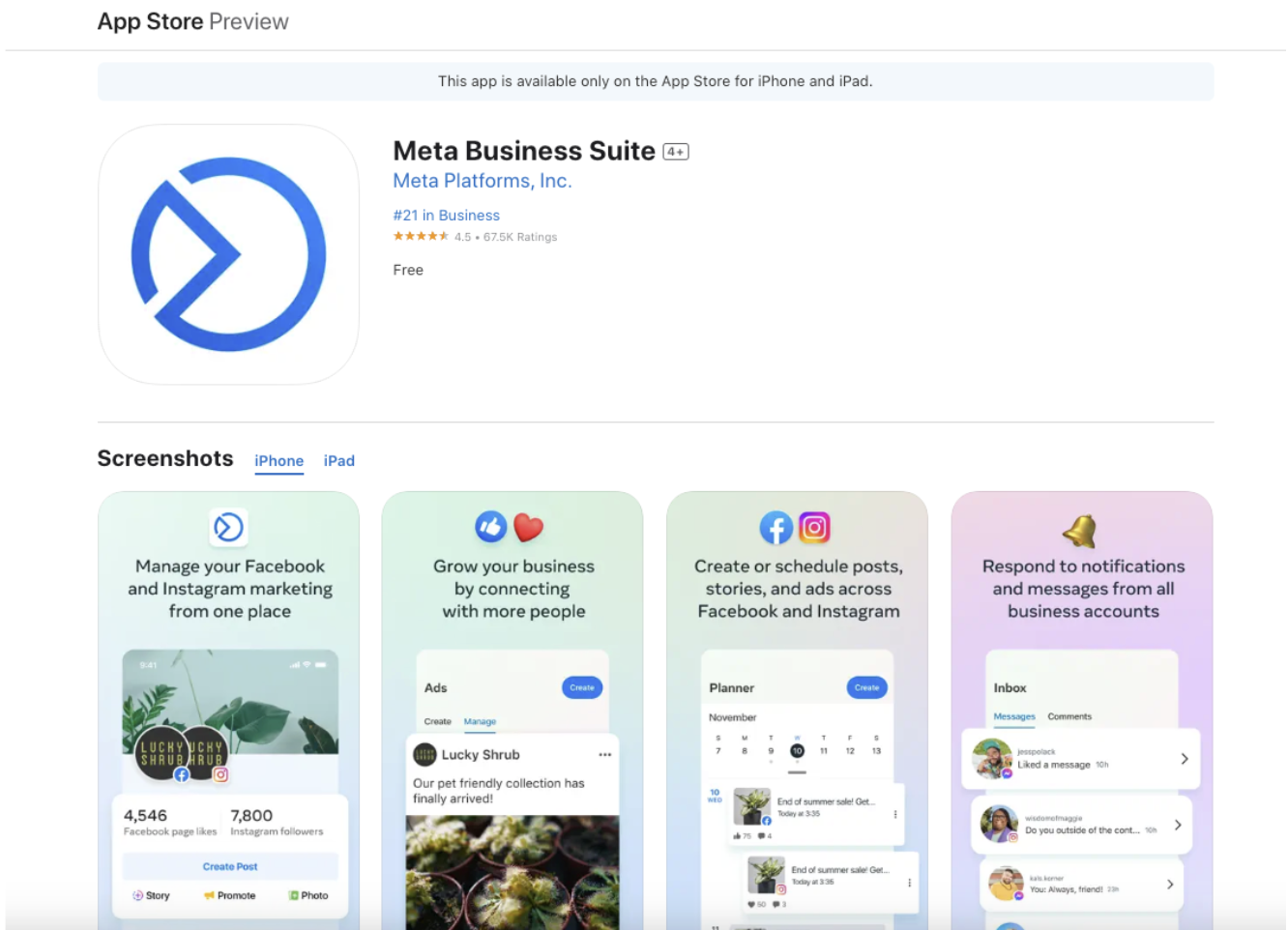
ログインしたら、個人プロフィールのメイン メニューから[ページ]に移動します。
![Facebook ホームページのプレビュー。この画像は個人の Facebook のホームページを示しており、矢印とボックスが [ページ] タブの場所を強調表示しています。](/uploads/article/221883/yXfoiAYP9XOa7e1L.png)
ページ設定内で、「Meta Business Suite」をクリックします。
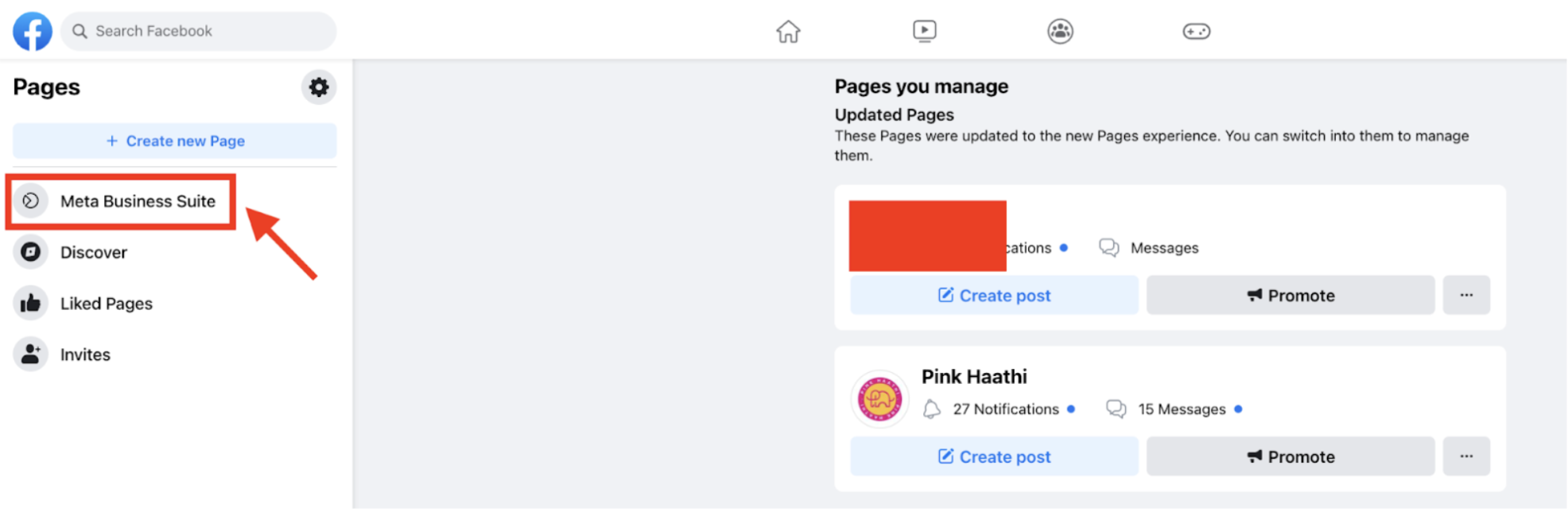
これでクリエイター スタジオにアクセスできるようになります。
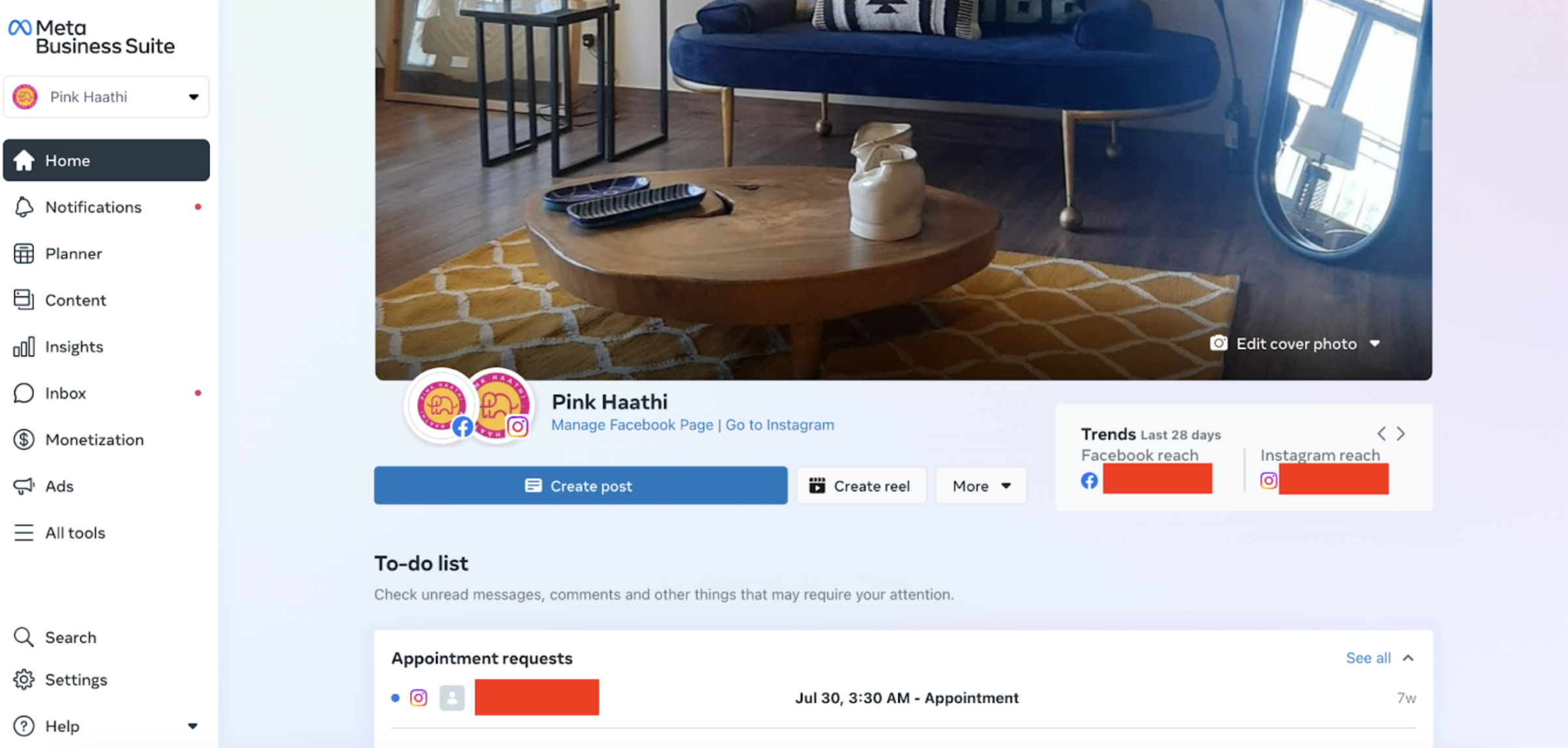
複数のページがありますか? 簡単に切り替えることができます。 ドロップダウン メニューを選択するだけで、さまざまなページを表示するリストが表示されます。 各ページを選択して、そのコンテンツと分析を管理および監視します。
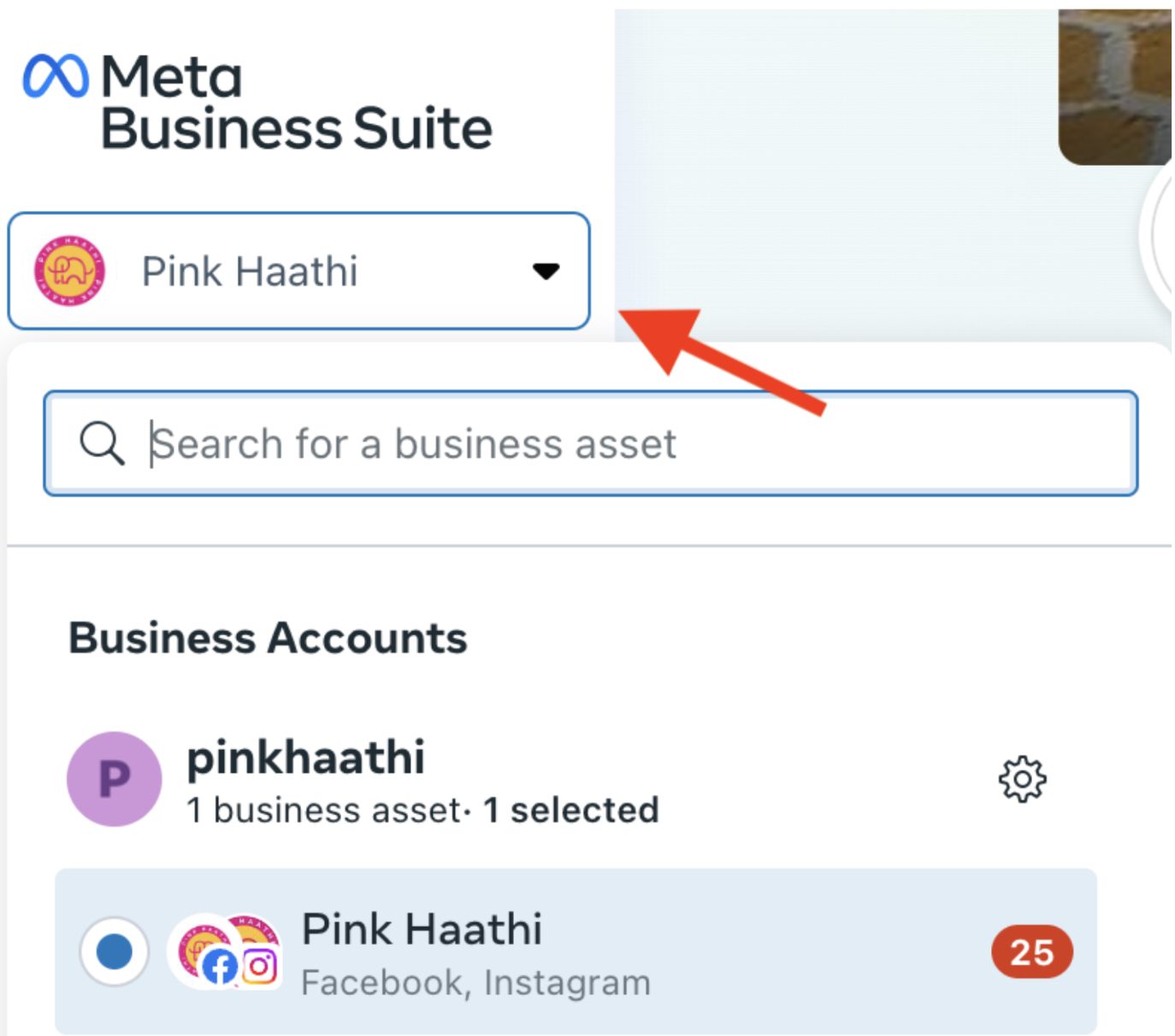
Instagram をクリエイター スタジオに接続する方法
次の手順に従って、Instagram クリエイター アカウントをデスクトップ上の Meta Business Suite に接続します。
- Meta Business Suite デスクトップで、左側のサイドバーから [設定] を選択します。
- 「ビジネス資産」を選択します。
- 「アセットを追加」をクリックし、Instagram アカウントを選択します。
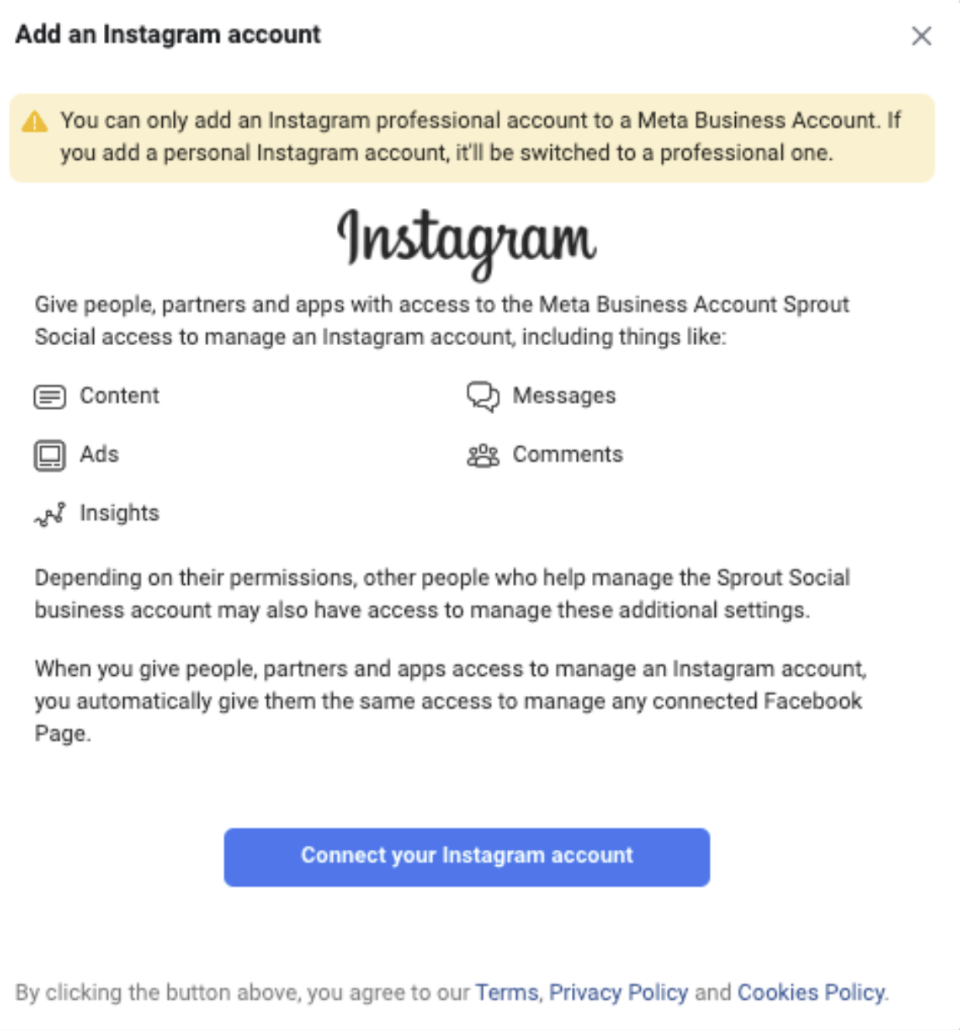
- 次に、規約を確認して同意した後、「Instagram アカウントを要求する」をクリックします。
- 新しいウィンドウに Instagram のユーザー名とパスワードを入力し、「ログイン」をクリックします。 すでに Instagram にログインしている場合、接続したいアカウントが [Instagram ハンドル] として続行するを選択することもできます。
- 2 要素認証がオンになっている場合 (オンになっているはずです)、セキュリティ コードを入力します。
- 「確認」をクリックします。
Instagram アカウントをリンクしたら、デスクトップ上の Meta Business Suite アプリまたは Web サイトにアクセスするだけです。
クリエイター スタジオの役割と権限
アカウントを保護するには、作業を行うために必要な権限のみを付与することが賢明です。 たとえば、ビジネス アカウントや Instagram アカウントへのアクセス権を割り当てます。 アクセスを制限すると、ワークフローが整理され、意図しない変更や違反からアカウントが保護されます。
ビジネス アカウントを使用すると、部分的なアクセス権または完全なコントロールをユーザーに割り当てることができます。 これを行うには、次のことを行う必要があります。
- 設定に移動。
- 「人物」をクリックします。
- アクセス権を変更したい人の名前を選択します。
- [ビジネス アカウント アクセス] で、[管理] を選択します。
- 変更を加えます。
各アクセス レベルの意味は次のとおりです。
部分的なアクセス:
- 基本: 基本アクセス権を持つユーザーには、自分に割り当てられたタスクとアセットのみが表示されます。 これは、ビジネス アカウントにユーザーを追加するときのデフォルトの権限です。
- アプリと統合: アプリと統合の所有者は、アクセス トークンの作成、イベントの監視、アプリケーション ファイルの編集、Conversions API の設定を行います。
フルコントロール:
- すべて: ビジネス アカウントを完全に制御できるユーザーは、設定、権限、ツール、ビジネス資産などすべてを管理できます。 ビジネスアカウントを削除することもできます。
クリエイター スタジオの主な機能
クリエイター スタジオには、Facebook および Instagram アカウントを比類のない制御できる複数の機能が付属しています。 一人でコンテンツを作成している場合でも、大規模なチームを管理している場合でも、クリエイター スタジオは、Instagram や Facebook のマーケティング戦略を洗練して実行するために必要なツールを提供します。 主な機能をいくつか紹介します。
コンテンツ
[コンテンツ]セクションでは、投稿、リール、ストーリー、コレクションなど、これまでに投稿したすべてのコンテンツを表示します。
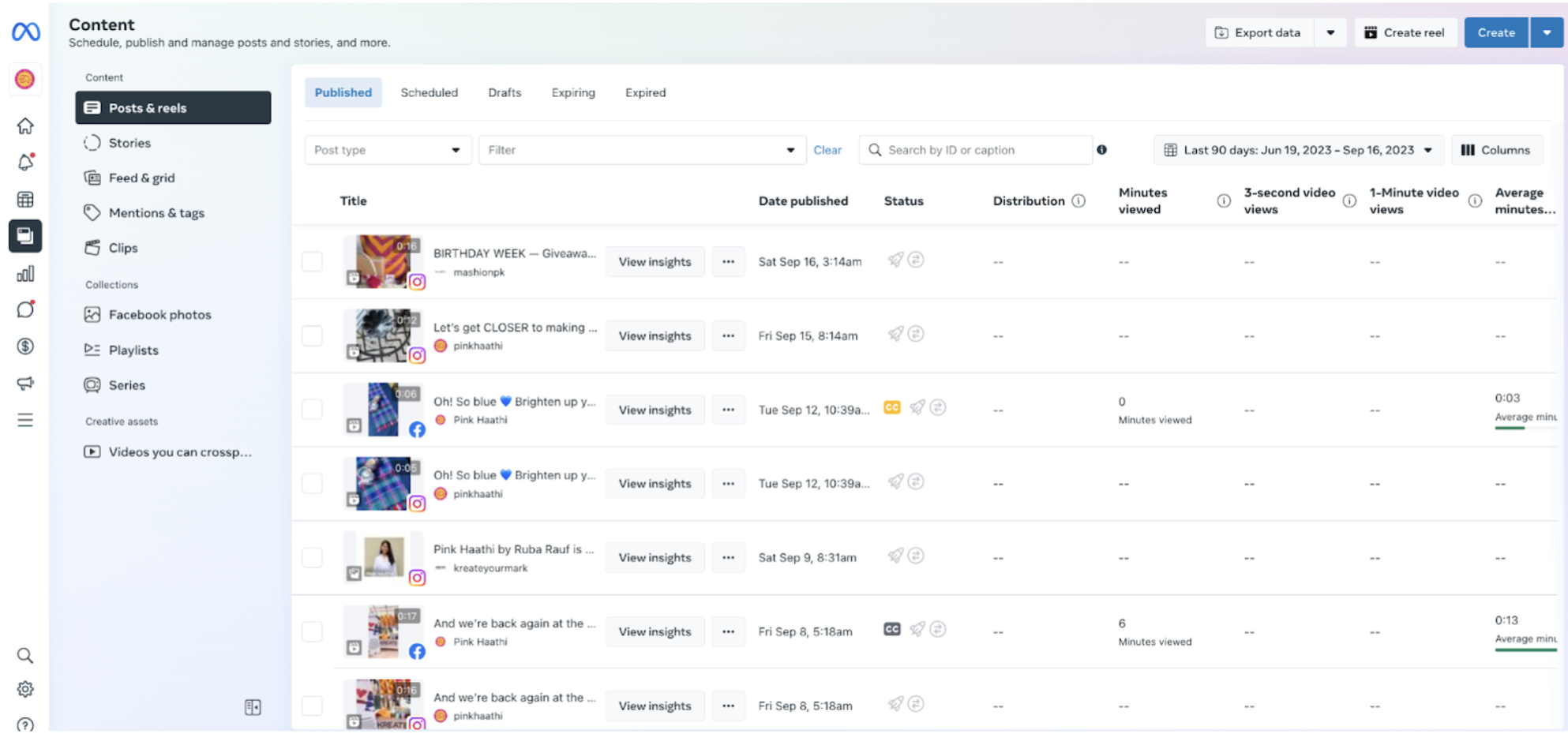
上部のドロップダウン フィルターを使用して、タイプ、日付、またはマーケティング チャネルなどのその他のカテゴリ別に投稿を並べ替えます。 検索バーは、特定の投稿を見つけたい場合にも非常に便利です。

上部のタブを使用して、公開済み、スケジュール済み、下書き、期限切れ、期限切れごとに投稿を並べ替えます。
特定の投稿に関する詳細な分析情報が必要ですか? 「 View Insights 」をクリックしてパフォーマンスのスナップショットを取得し、フィードでどのように表示されるかを確認します。
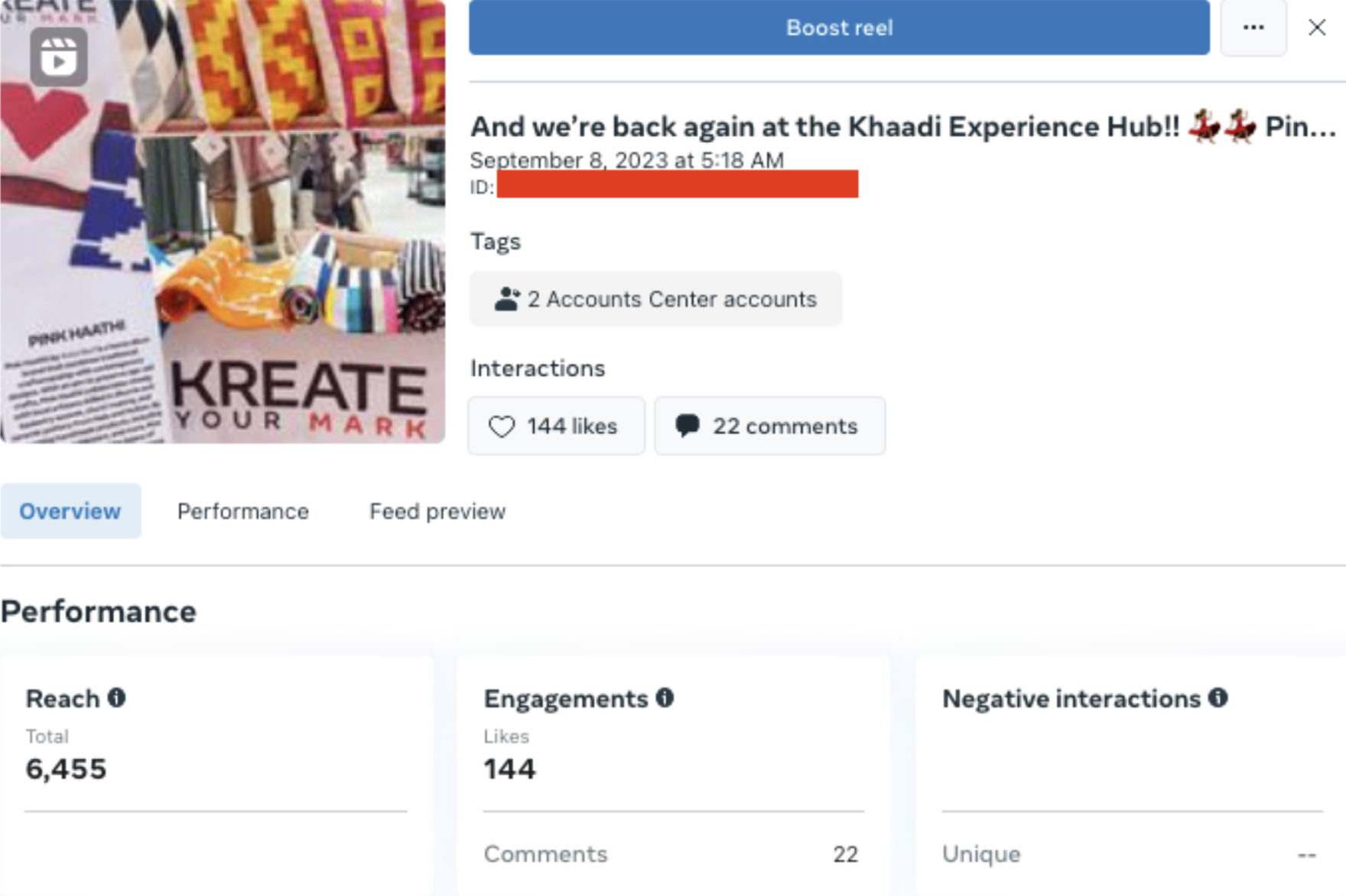
[コンテンツ]タブを使用すると、投稿の管理も便利になります。 これら 3 つの点をクリックして、編集、ブースト、削除などのオプションにアクセスします。 アクションリストは写真投稿と動画投稿で異なります。
![[コンテンツ] タブのアクション リストにアクセスする方法。この画像では、コンテンツ タブでアクションを選択できる 3 つの点のボックスが強調表示されています。](/uploads/article/221883/a474WqlKA4MCUNLB.png)
洞察
インサイト機能は、コンテンツと視聴者のさまざまな側面に関する詳細なデータを提供します。 リーチ、インプレッション、フォロワー人口統計などの指標を詳しく調べます。

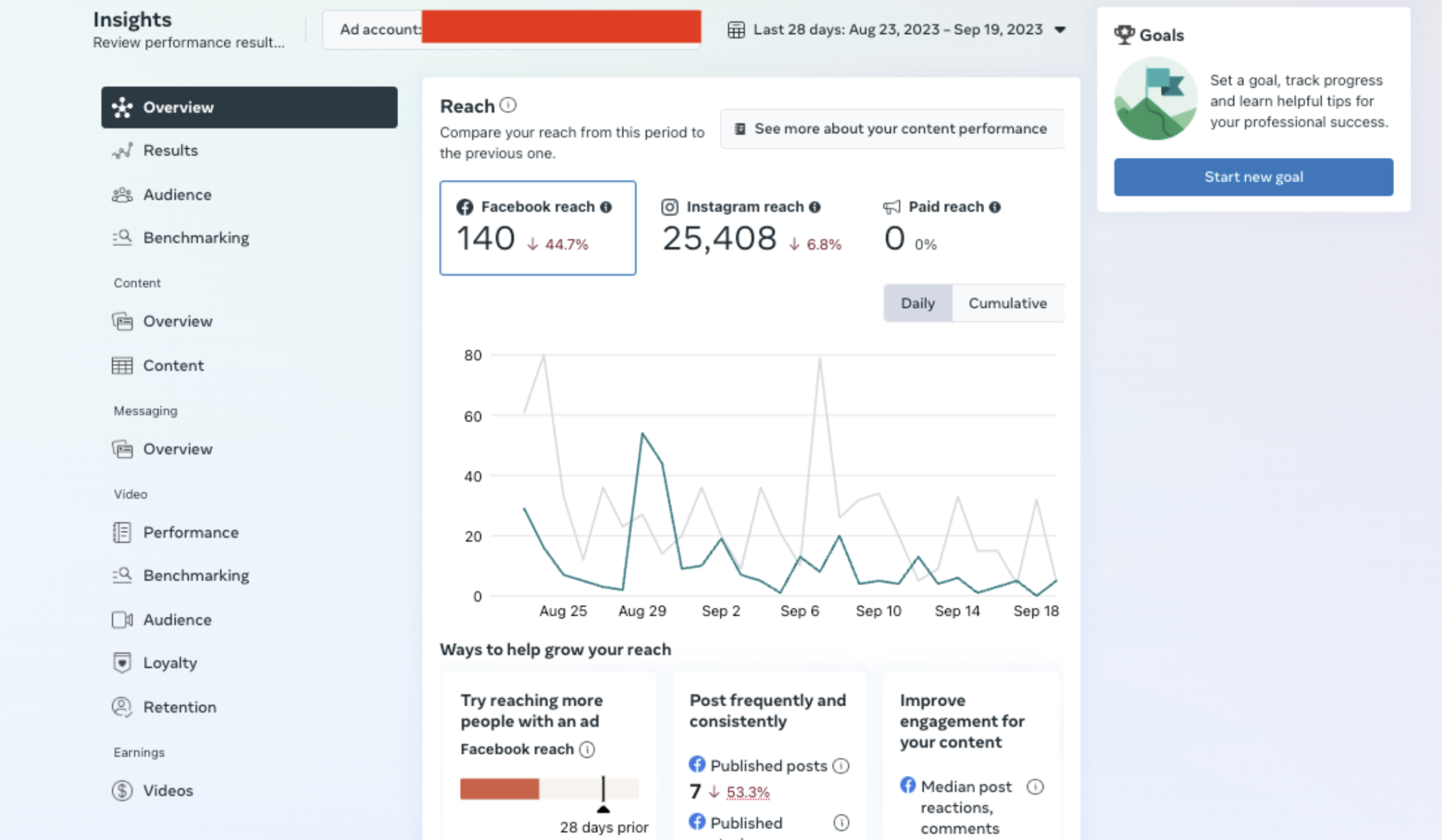
この機能は、次の 4 つのカテゴリの一般的な洞察を提供します。
- [概要]セクションでは、現在のリーチを以前の期間と比較し、視聴者を拡大するための実用的なヒントを提供します。
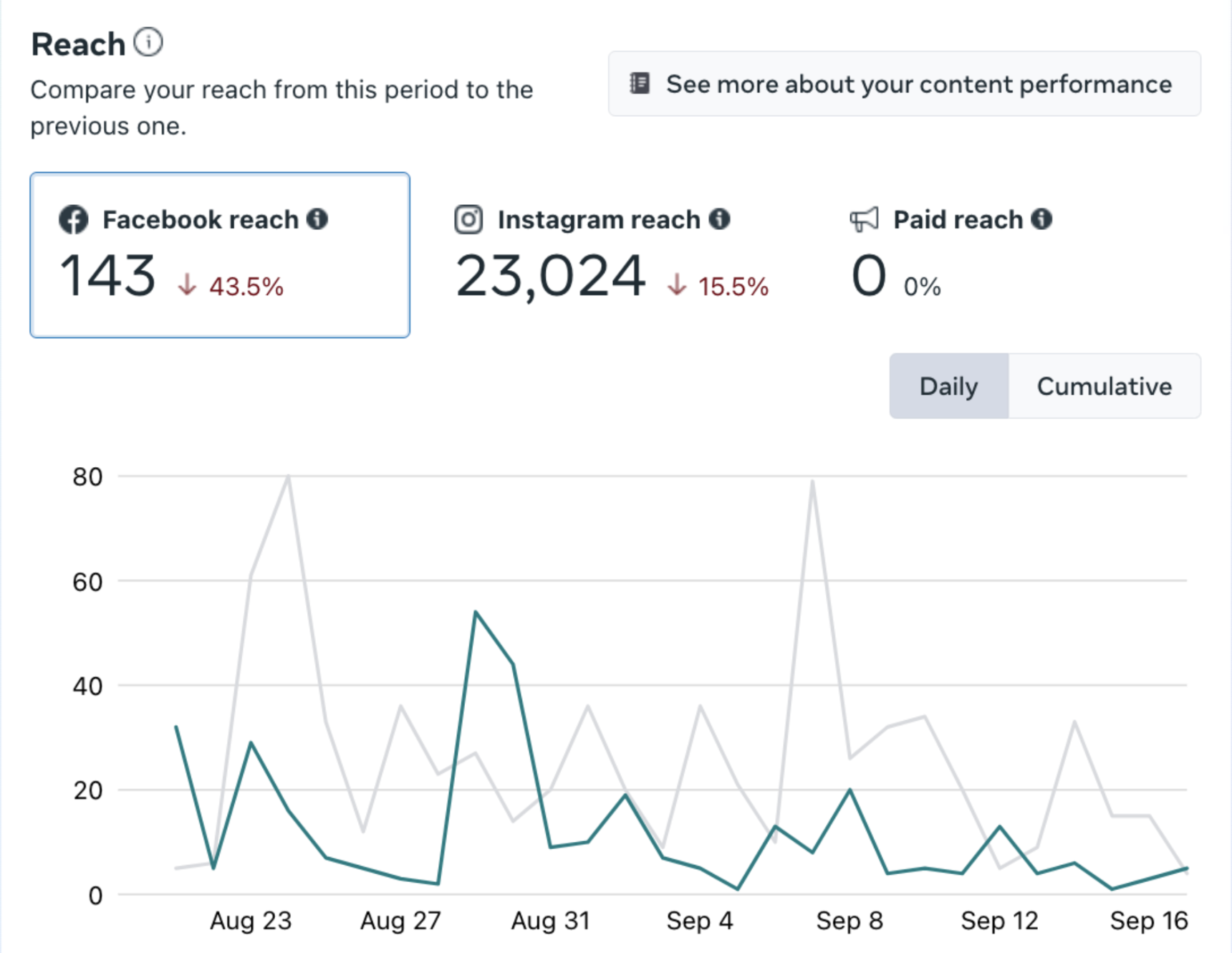
- 「結果」セクションには、ページまたはプロフィールへの訪問数、新しい「いいね!」とフォロー数、傾向などの主要業績評価指標が表示されます。
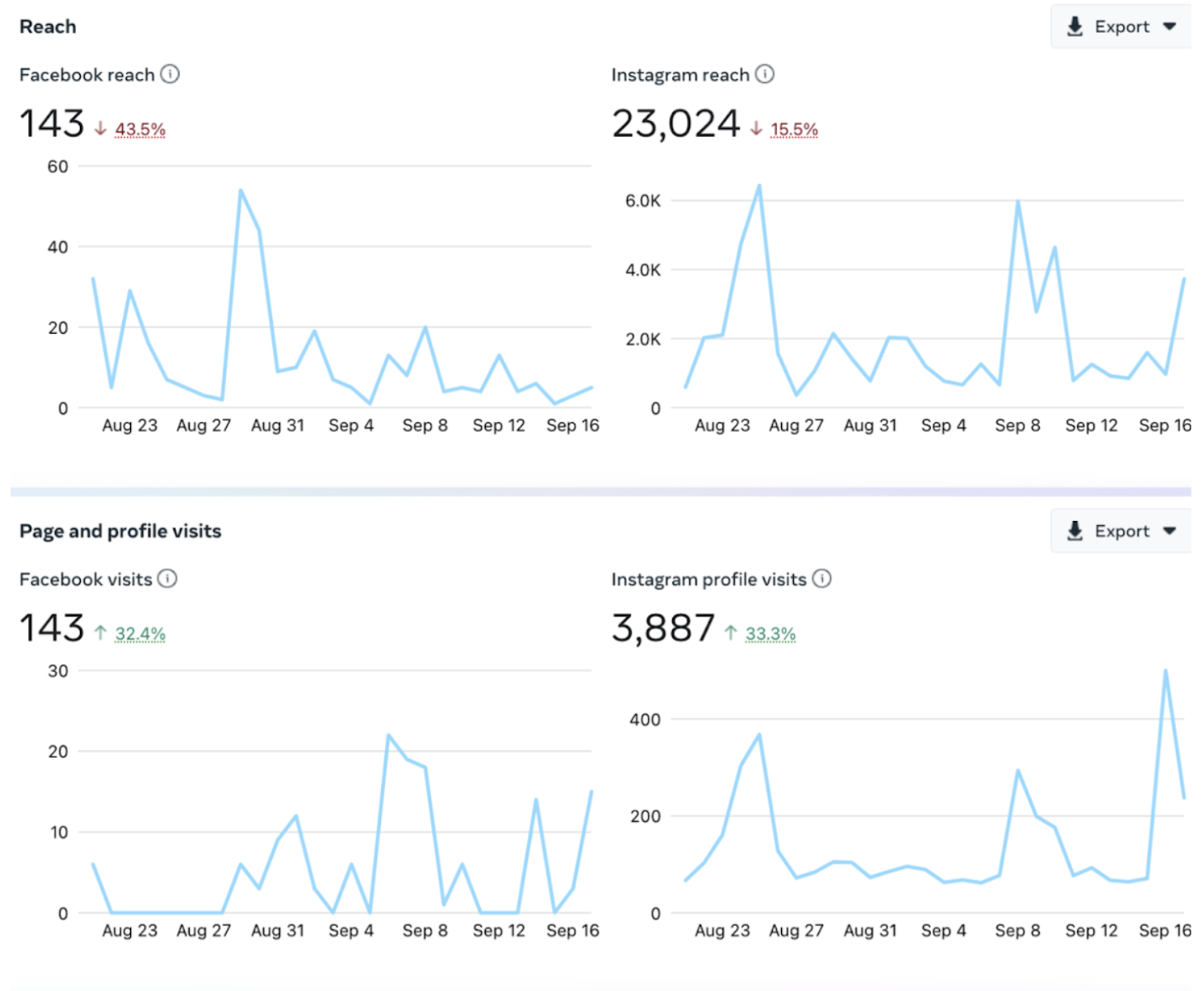
- [視聴者]セクションには、Facebook や Instagram のフォロワーに関するデータと、視聴者が最も集中している都市や国などの地理情報が表示されます。
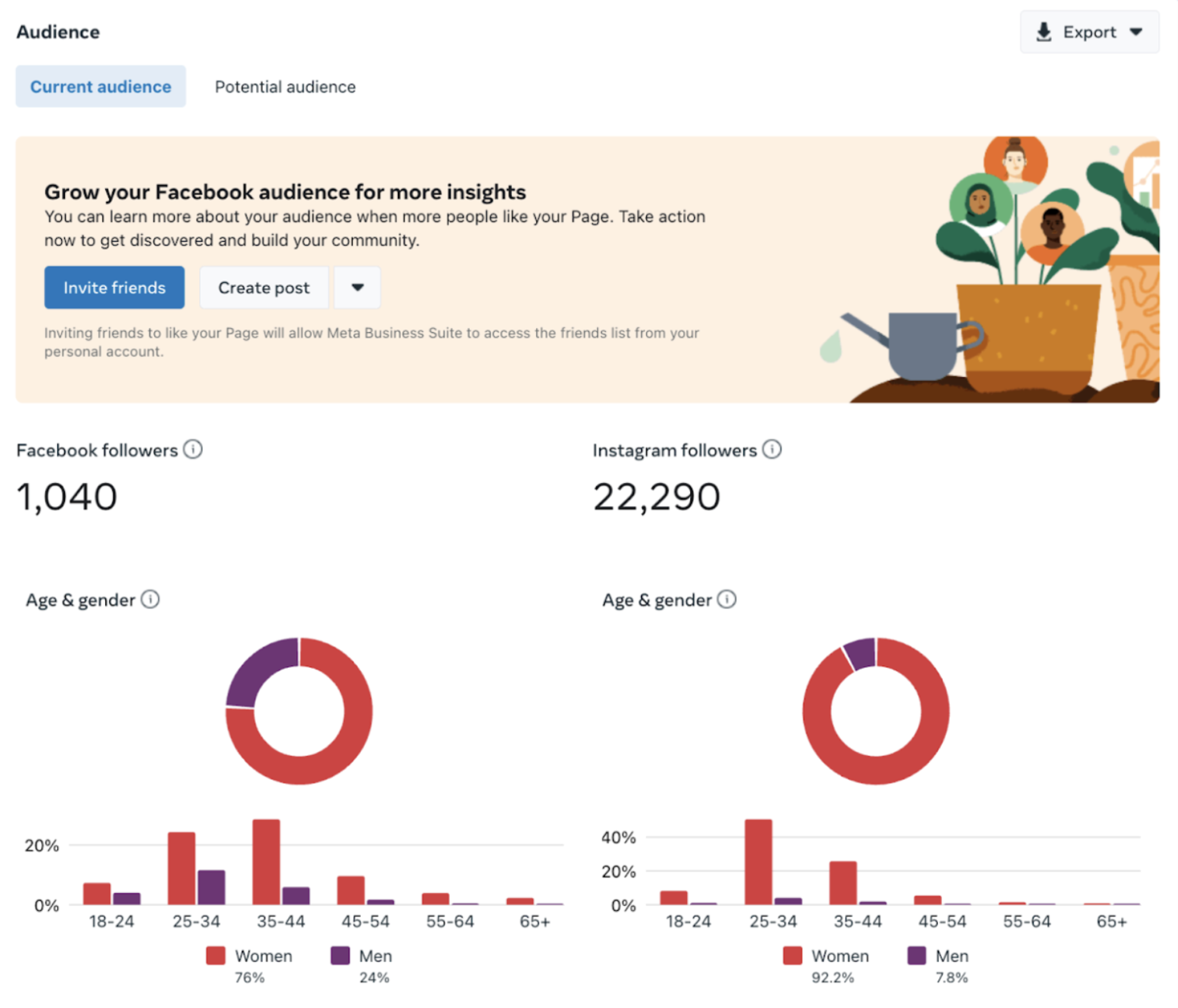
- [ベンチマーク]セクションでは、同じニッチまたはカテゴリで活動している企業と比較することで、パフォーマンスを評価できます。
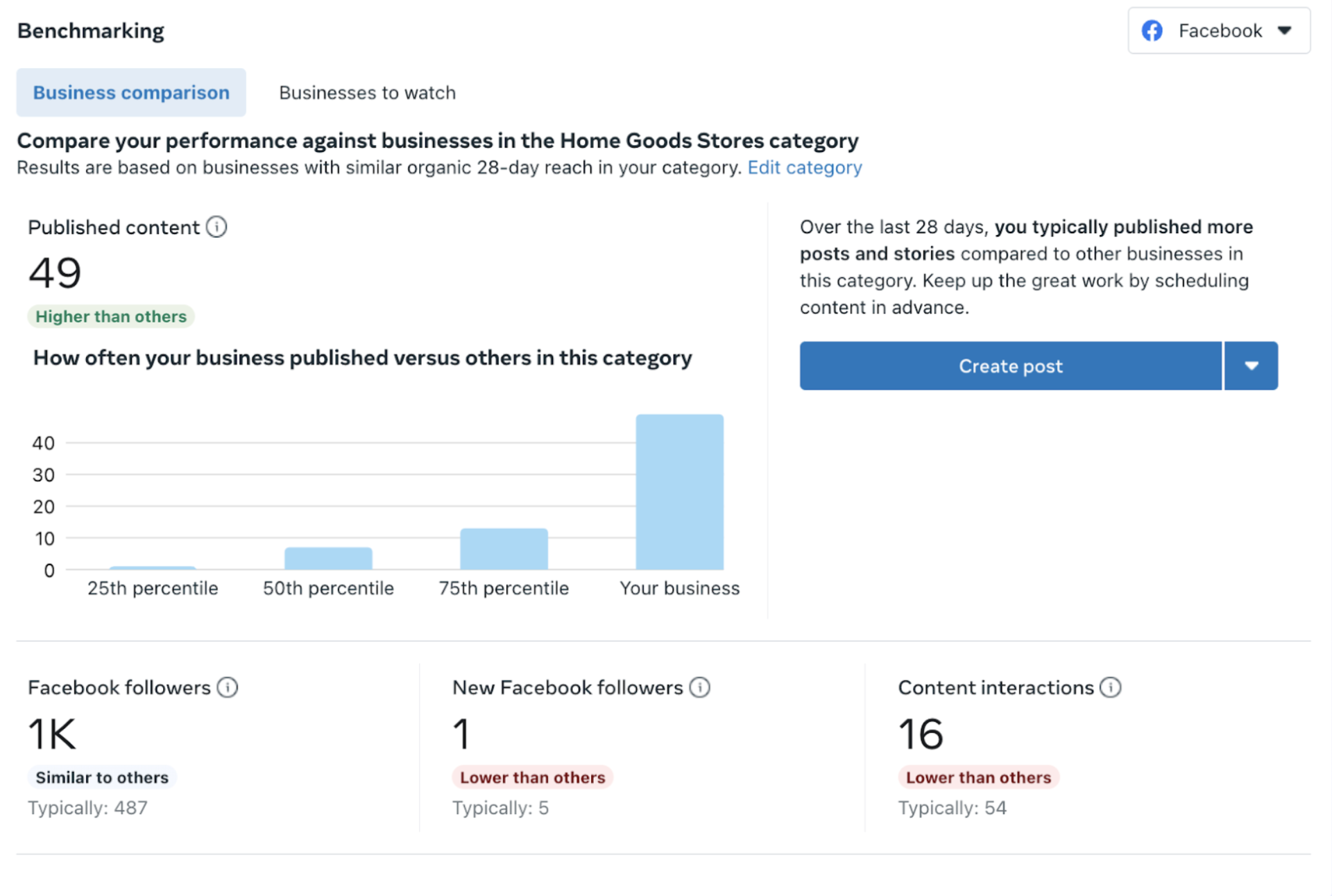
4 つのカテゴリは氷山の一角にすぎません。 [コンテンツ] 、 [メッセージング] 、 [ビデオ]タブに移動して、分析情報をさらに詳しく調べることもできます。
受信箱
受信トレイ機能を使用すると、Facebook や Instagram からのすべてのチャットやコメントが 1 か所にまとめられるため、アプリ間を移動する必要がなくなります。
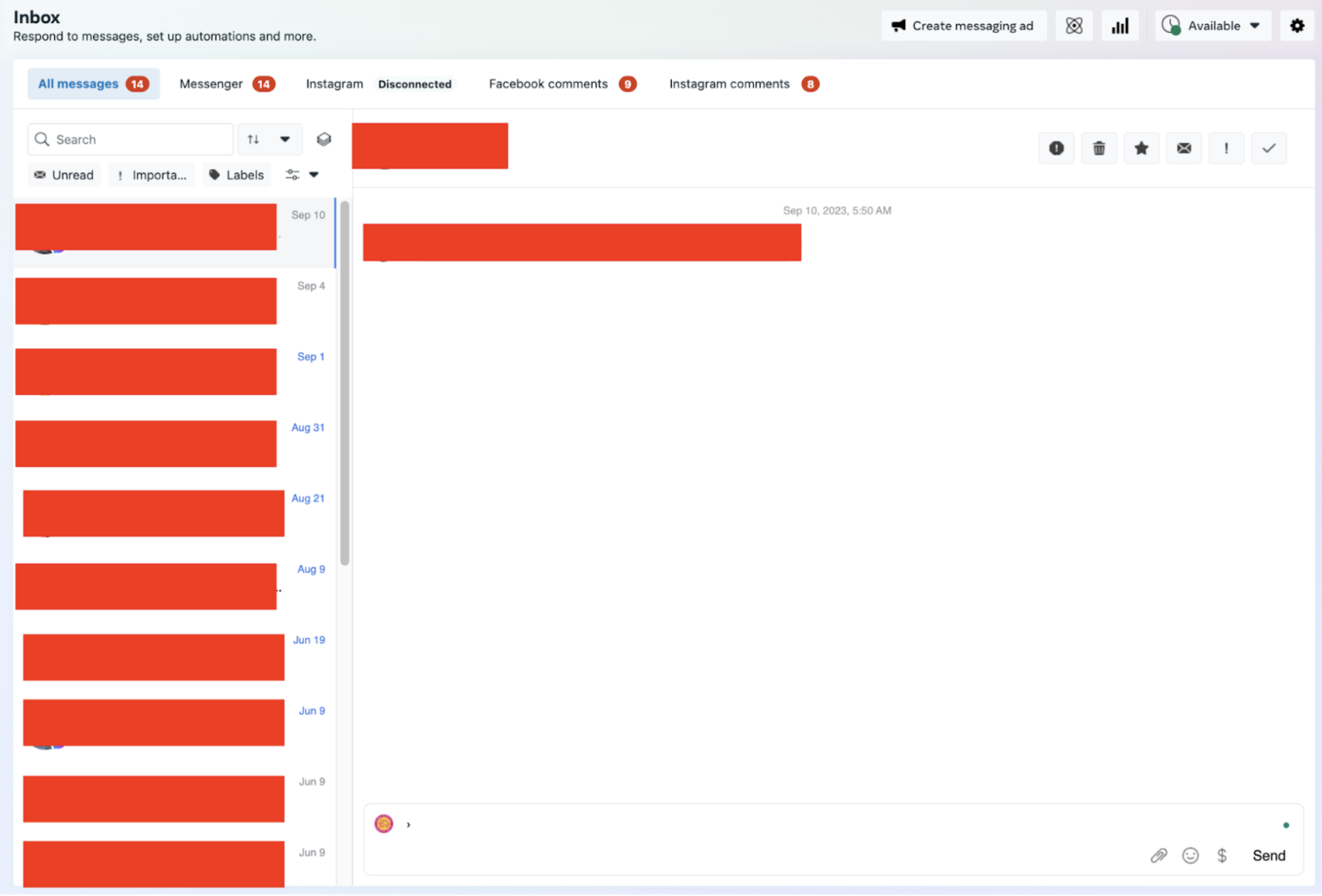
メッセージを整理および分類して、緊急なものを見逃さないようにします。 メッセージから直接オーダーを作成したり、保存された返信を挿入したりするなどのその他の機能により、管理タスクが合理化され、より有意義なやり取りに集中できます。
これらの機能が連携して、すべての視聴者との対話のための一元化されたハブを作成します。
ライブダッシュボード
クリエイター スタジオのライブ ダッシュボードを使用すると、Facebook または Instagram のライブビデオを管理および監視できます。 ライブ ブロードキャストのさまざまな側面を開始、停止、管理するためのコントロールを提供します。
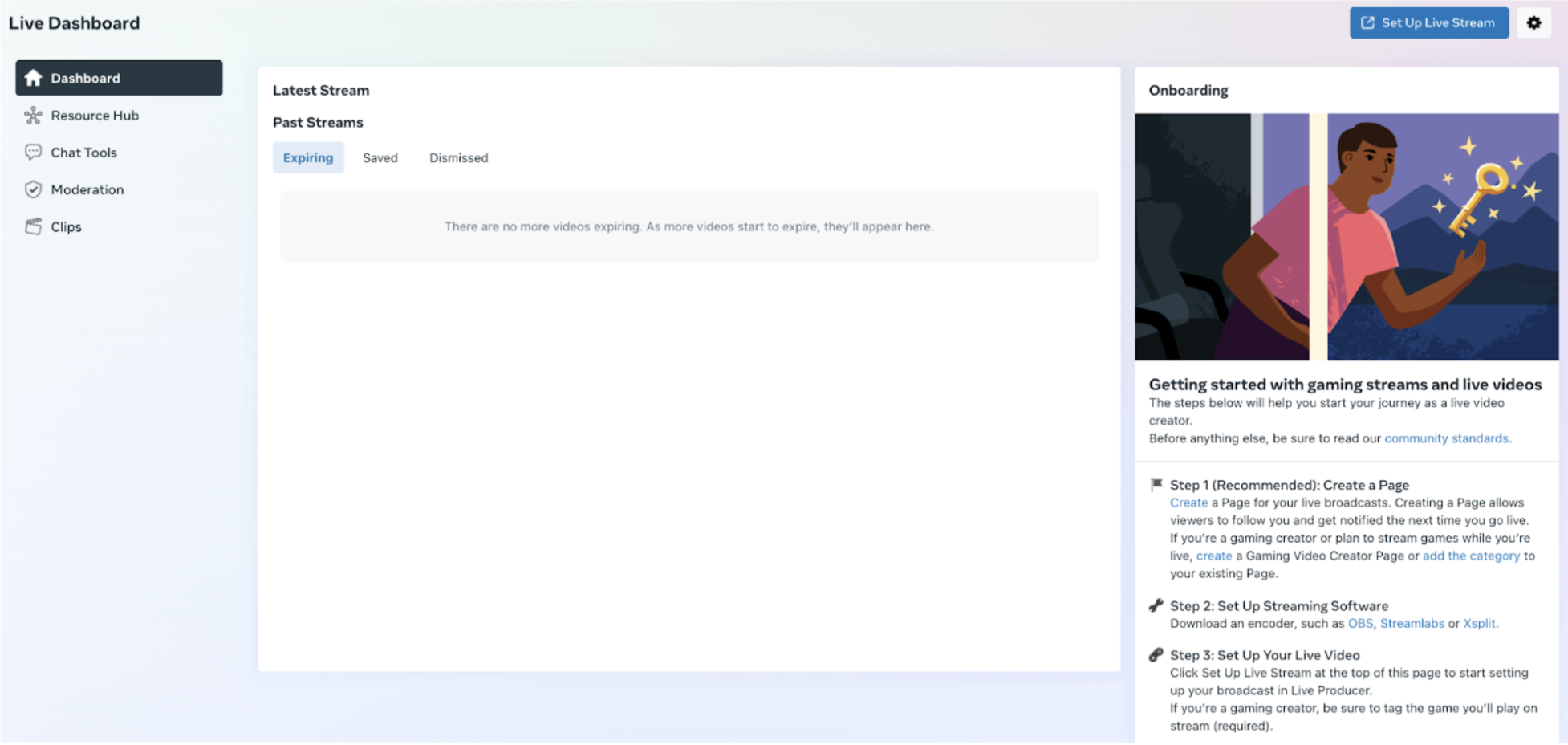
ライブストリーミング中に、視聴者数、コメントの受信、ビデオへの反応などのリアルタイムデータを確認できます。
リソース ハブをライブ ビデオのコントロール ルームとして使用すると、リアルタイムで視聴者と交流し、コンテンツのパフォーマンスを追跡できます。
![クリエイター スタジオでのライブ ダッシュボードのリソース ハブのプレビュー。この画像は、Facebook ゲームの開始やコンテンツの最適化などのゲーム リソースを示しています。また、ヘルプ センターにアクセスしてヘルプ リクエストを送信するためのオプションを含む [サポート] タブも表示されます。](/uploads/article/221883/x9gYAZYk00POmUZj.png)
プランナー
クリエイター スタジオのプランナー機能は、Facebook と Instagram のコンテンツ カレンダーを 1 つにまとめます。
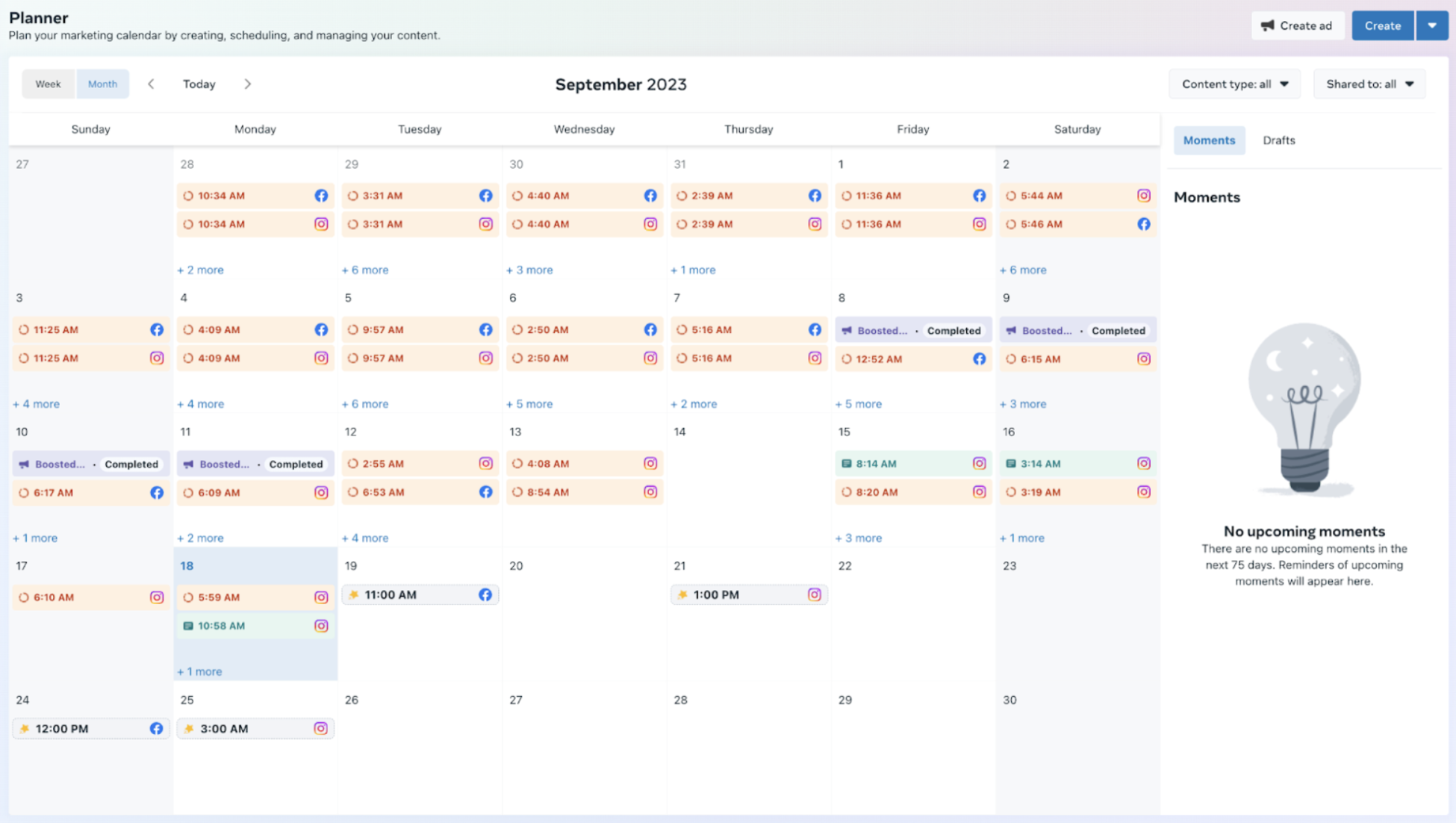
統合されたビューを提供して、コンテンツ管理をよりシームレスにします。 週次ビューと月次ビューを切り替えて、コンテンツ カレンダーを広範囲または詳細に表示します。
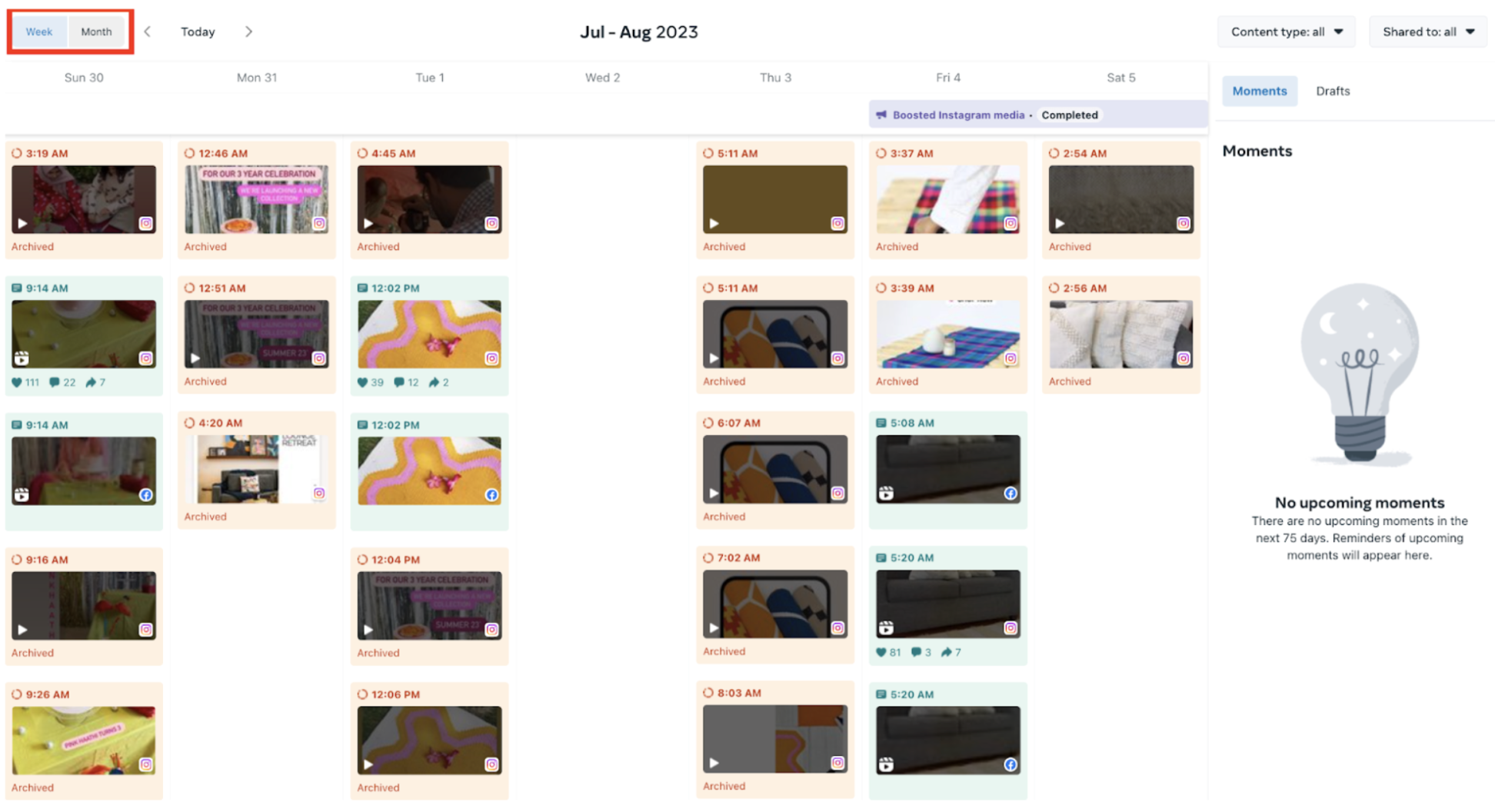 カレンダーには Instagram と Facebook の投稿が表示されます。 プラットフォーム固有のコンテンツのビューは、Instagram マーケティング戦略と Facebook マーケティング戦略を個別に計画するのに役立ちます。
カレンダーには Instagram と Facebook の投稿が表示されます。 プラットフォーム固有のコンテンツのビューは、Instagram マーケティング戦略と Facebook マーケティング戦略を個別に計画するのに役立ちます。
Planner ツールのフィルターは、投稿、ストーリー、リール、広告などのコンテンツ タイプごとに投稿を並べ替えるのに役立ちます。 各投稿をクリックして個別に表示し、インタラクションやリーチなどの指標を確認します。
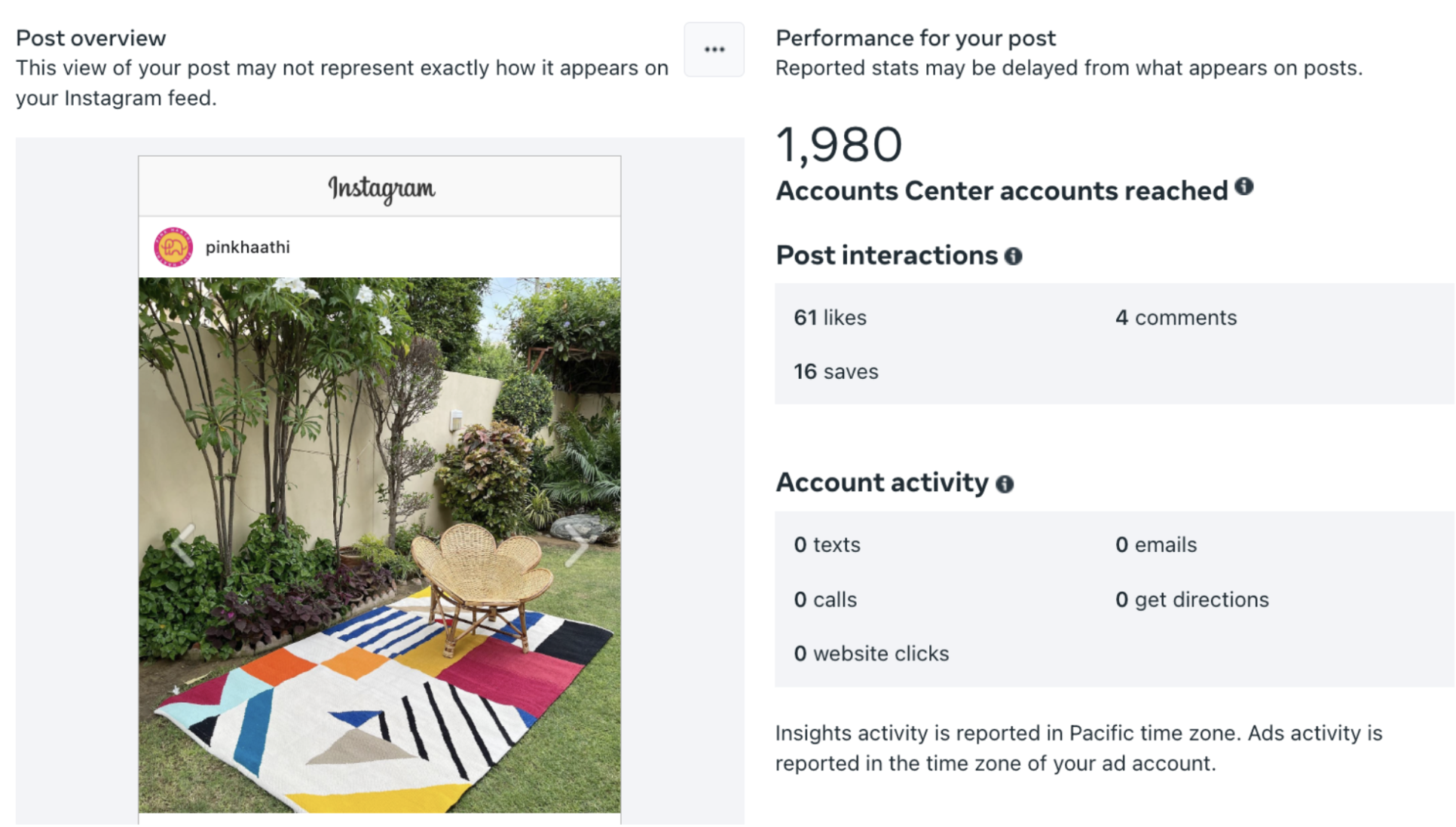
サウンドコレクション
サウンド コレクション機能は、Facebook や Instagram のビデオで自由に使用できる音楽トラックと効果音のライブラリです。
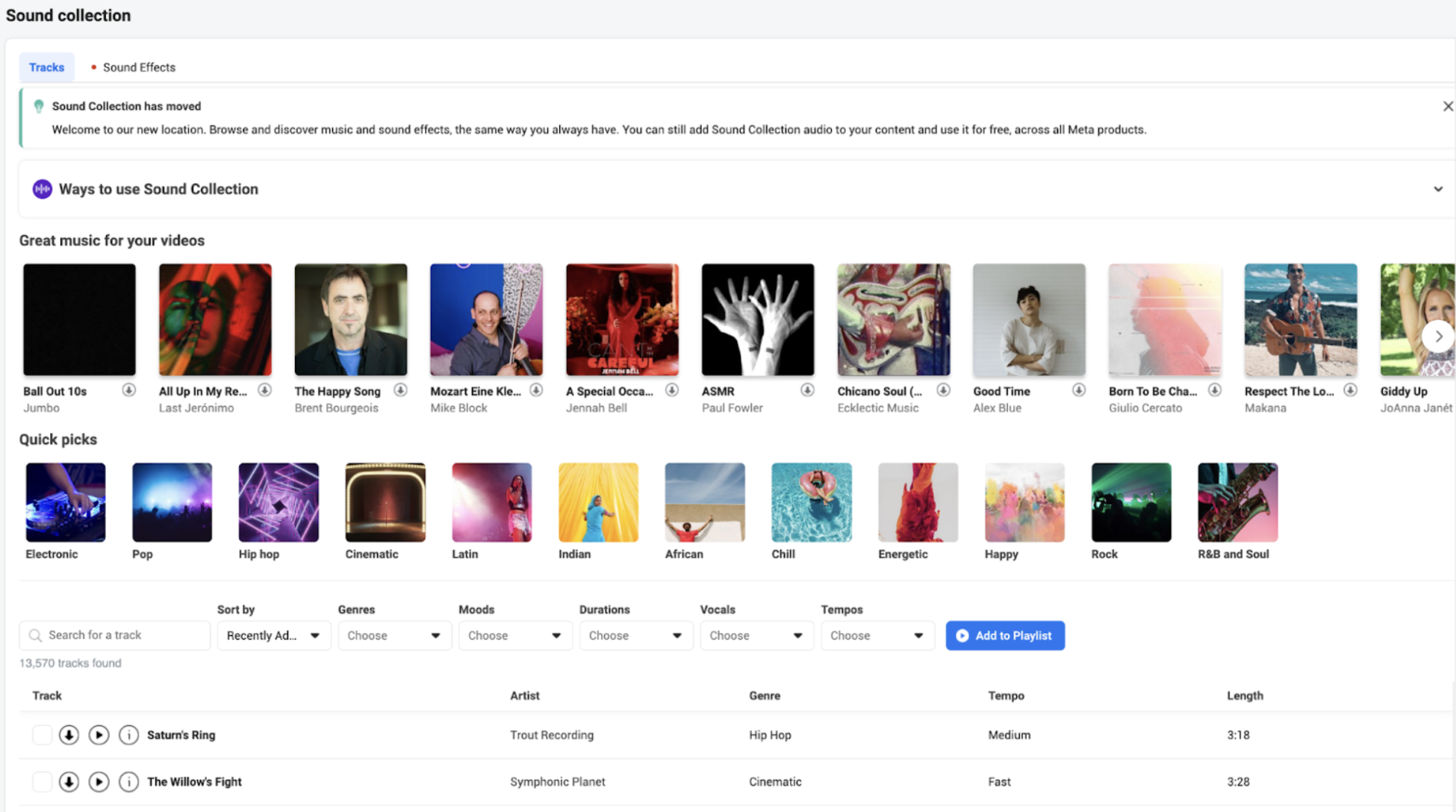
これは、ビデオを向上させ、視聴者を魅了し、ソーシャル メディアの投稿にプロフェッショナルな雰囲気を加える簡単な方法です。
収益化
クリエイター スタジオの収益化セクションは、Facebook や Instagram のコンテンツから収益を得ようとしている人をサポートします。
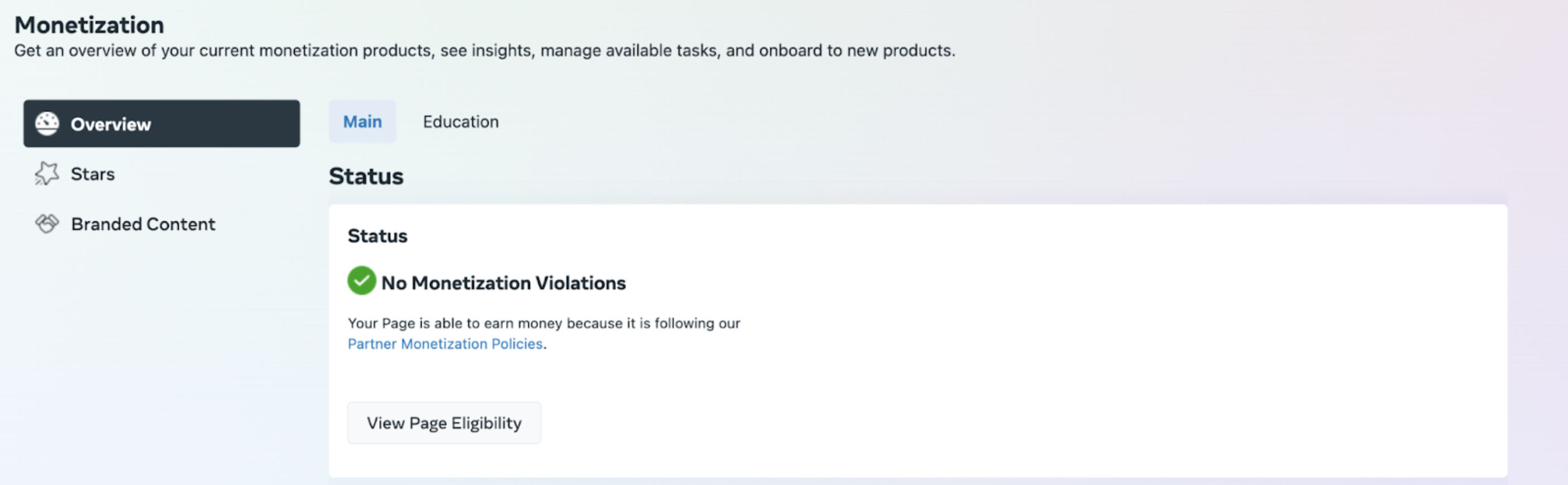
動画のインストリーム広告、ファン登録、ブランド コンテンツ パートナーシップなど、さまざまな収益化方法が見つかります。
![クリエイター スタジオの [収益化] タブにある推奨ツール。この画像には、インストリーム広告とサブスクリプションという 2 つのツールが示されており、それらが最適なユーザーと資格についても言及されています。](/uploads/article/221883/aNdWhNjaXIGtn9Hl.png)
一部のユーザーは、ビデオ収益化ツールである Stars にもアクセスできます。 視聴者はスターを購入し、スターを有効にした投稿でスターを送信できます。
広告
[広告] タブは、Facebook および Instagram の広告ニーズすべてに対応する集中コマンド センターです。 新しい広告を作成し、既存の広告を監視し、そのパフォーマンスを監視することができます。
[広告]セクションには、キャンペーンのリーチとエンゲージメント レベルの簡単なスナップショットが表示されます。

広告がリーチしている人々の人口統計を分析して、視聴者に関する洞察を提供します。これは、カレンダーを使用してさまざまな時間枠に合わせて調整できます。
さらに詳しく知りたい場合は、 [すべての広告]タブで、個々のキャンペーンに関するさらに詳細なデータが提供されます。 各広告に費やされた金額、リーチ、全体的な進捗状況などの詳細は、ここで確認できます。
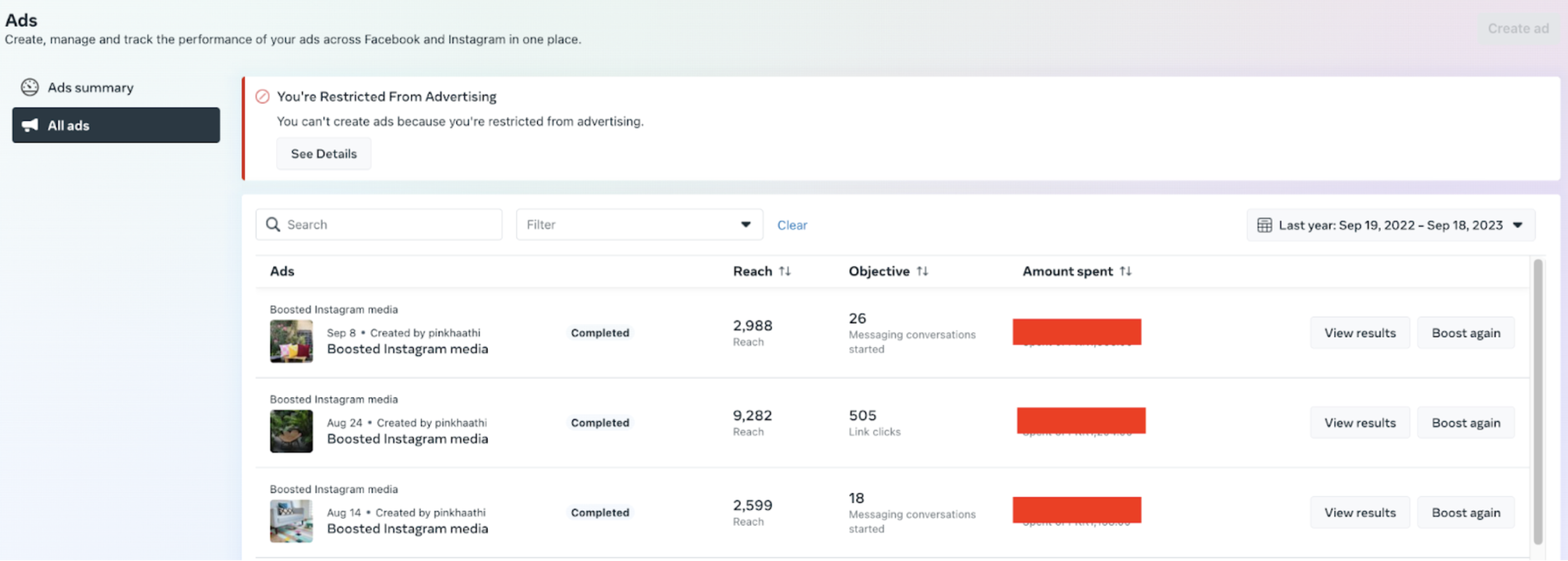
このタブを使用して、各キャンペーンの完全な結果を表示し、パフォーマンスに満足している場合は広告を再度宣伝することもできます。
クリエイター スタジオでソーシャル メディアでの存在感を拡大
Meta Business Suite は、Creator Studio と他のメタ サービスの最高の機能を統合することで、ソーシャル メディア管理を向上させる強力なツールセットです。 Facebook や Instagram のあらゆるものの頼りになるハブです。
もちろん、場合によっては、これら 2 つのプラットフォームだけを超えた俯瞰図が必要になることがあります。 そこで Sprout Social が登場します。
Sprout は、ネイティブのクリエイター スタジオが提供できる機能を超える広範な機能を提供します。 これは、1 つの統合ダッシュボードで Instagram や Facebook を超えてソーシャル戦略を拡張する便利な方法です。
ソーシャル メディア管理を最適化し、大規模な強力なプレゼンスを構築するのに役立つソーシャル メディア マーケティング ツールについて学びましょう。
